- Vidensbase
- Data
- Datahåndtering
- Synkroniser data fra Amazon S3 til Data Studio
I betaSynkroniser data fra Amazon S3 til Data Studio
Sidst opdateret: 12 november 2025
Gælder for:
-
Data Hub Enterprise
Bemærk: Hvis du er superadministrator, skal du tilmelde din konto til Data Studio beta for at bruge denne funktion.
I Data Studio kan du oprette omfattende datasæt ved at synkronisere data fra Amazon S3 til dit HubSpot CRM. Synkroniser løbende Amazon S3-data og flet dem med andre kilder for at forfine og udvide dine datasæt.
Forbind Amazon S3 til din konto
- Forbind Amazon S3 med Data Studio på en af to måder:
- På din HubSpot-konto skal du klikke på ikonet marketplace marketplace i den øverste navigationslinje og derefter vælge HubSpot Marketplace. Søg på Amazon S3 efter Data Studio. Klik derefter på Installer.
- På din HubSpot-konto skal du navigere til Datahåndtering > Data Studio. Klik på Connect external data source øverst til højre. Søg efter Amazon S3, og klik derefter på Amazon S3.
- For at forbinde din konto skal du oprette en rolle, der er knyttet til din HubSpot-konto, og konfigurere adgang til dine S3-filer. Du kan bruge dine egne værktøjer til at oprette denne forbindelse, eller du kan indsætte kodestykker i din Amazon S3-konsol. Læs mere om, hvordan du forbinder HubSpot og AWS S3 for at synkronisere HubSpot-data til din S3-bucket.
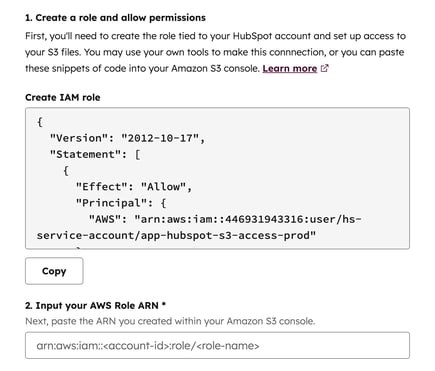
- Når du er færdig, skal du klikke på Connect to Amazon S3.
Konfigurer din Amazon S3-datakilde
Når du har oprettet forbindelse til din Amazon S3-konto, kan du begynde at konfigurere din datakilde i Data Studio.
- På skærmen Datakilder:

-
- Kopier teksten i tekstboksen, og opdater tilladelsen i eksemplet med dine bucket-navne. I dine AWS IAM-indstillinger skal du indsætte tilladelsen til den rolle, du har oprettet.
- Skriv navnet på datakilden i tekstboksen Bucket.
- I tekstboksen Præfiks skal du angive mappestien i din S3-bucket.
- Klik på rullemenuen Filer for at vælge din fil.
Bemærk: I øjeblikket kan du kun indlæse den seneste fil (.CSV) inden for den valgte kildeplacering.
-
- Klik på Næste.
- På skærmen Kolonner:

-
- Se et eksempel på dine data i tabellen. Klik på afkrydsningsfelterne for hver kolonne, du vil synkronisere, og vælg datatypen for hver kolonne (f.eks. tekst, tal).
- Klik på Opdater tabel, hvis du vil se dine kolonner blive opdateret, når du har foretaget dine valg.
- Når du er færdig med at vælge dine kolonner, skal du klikke på Tilføj datakilde.
Bemærk: Lagersynkroniseringer har en maksimal tilladt tabelstørrelse på 10 GB og et maksimalt antal rækker på 30 millioner for hver synkronisering.
Brug din Amazon S3-datakilde
For at se og administrere din Amazon S3-datakilde:
- På din HubSpot-konto skal du navigere til Datahåndtering > Data Studio.
- Klik på fanen Eksterne datakilder.
- Klik på en Amazon S3-datakilde i tabellen for at se den. Der vises oplysninger som f.eks. synkroniseringens tilstand, antallet af synkroniserede poster og egenskaber og den sidste opdateringsdato.
Bemærk: Data opdateres automatisk hvert femte minut.
- Hvis du vil bruge din datakilde til at opbygge et datasæt, skal du klikke på Use to build dataset. Fåmere at vide om opbygning og aktivering af datasæt i Data Studio.